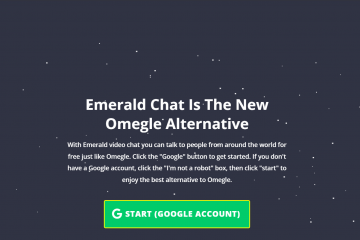Você costuma usar o mesmo ID Apple em todos os seus dispositivos Apple? Nesse caso, convém alterar o ID Apple de alguns de seus dispositivos. Isso não apenas permite que você armazene arquivos diferentes em dispositivos diferentes, mas também ajuda a manter sua privacidade e gerenciar aplicativos, fotos, armazenamento do iCloud etc.
Se você quiser saber como alterar seu ID Apple em qualquer dispositivo, este artigo é para você. Aqui incluímos várias maneiras que você pode seguir para alternar ou alterar seu ID Apple em qualquer um dos dispositivos Apple (iPhone/iPad/Mac).
Como alterar o ID Apple em qualquer dispositivo?
Existem basicamente duas maneiras de alterar o ID Apple em qualquer dispositivo (iPhone/iPad/Mac). O primeiro método inclui alterar seu ID Apple por outro ID do iCloud. A segunda maneira é trocar seu ID Apple por um ID de e-mail. Veremos os dois métodos abaixo:
Mudando para outro ID do iCloud
Para alternar seu ID Apple, você deve primeiro sair do seu ID Apple atual e entrar com outro. No entanto, isso pode fazer com que você perca seus dados, qualquer assinatura da Apple ou seu plano de armazenamento adquirido. Portanto, certifique-se de fazer backup do seu dispositivo no iCloud antes de sair.
No iPhone/iPad
Siga as etapas abaixo para alternar seu ID do iCloud no seu iPhone/iPad.
p>
Primeiro, vamos começar removendo o ID Apple:
Vá para o aplicativo Configurações.Clique no seu nome na parte superior da tela do celular.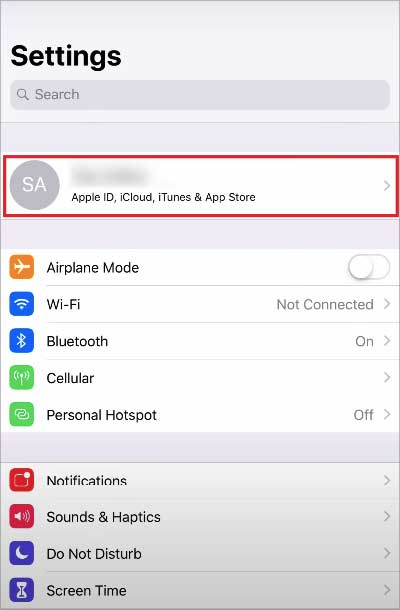
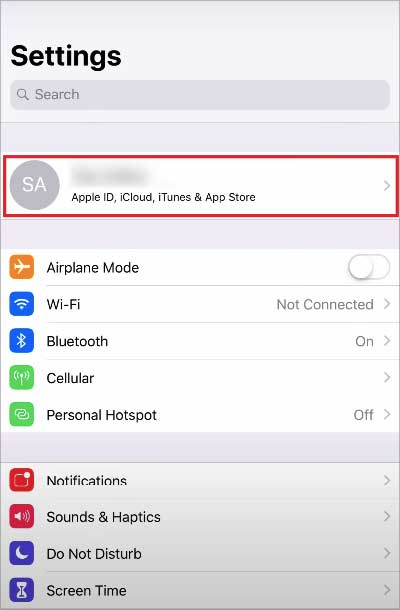 Role para baixo e clique na opção Sair .
Role para baixo e clique na opção Sair .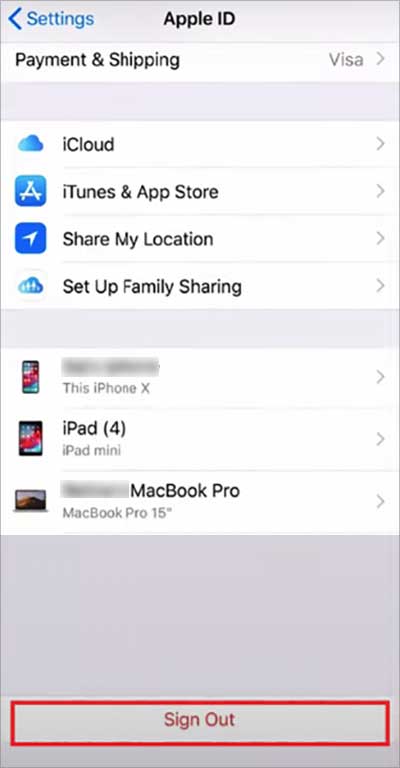
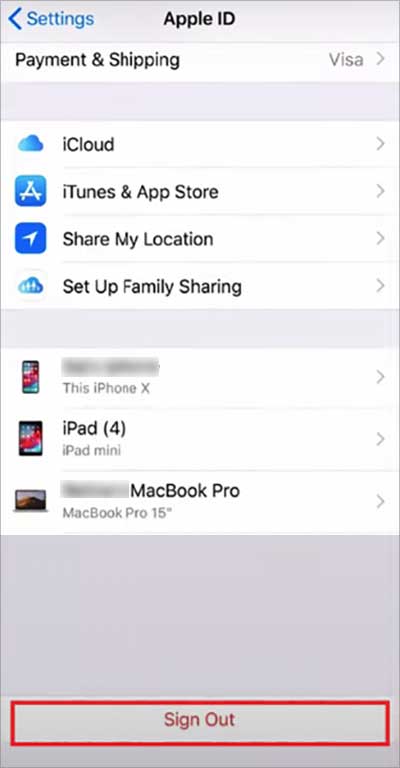 Uma caixa pedindo para você confirmar a senha do seu ID Apple aparece.Digite a senha do seu ID Apple e toque em Desativar. Uma guia solicitando que você mantenha uma cópia de seus dados aparece.Ative os dados que deseja salvar e pressione o botão Sair na parte superior da tela.
Uma caixa pedindo para você confirmar a senha do seu ID Apple aparece.Digite a senha do seu ID Apple e toque em Desativar. Uma guia solicitando que você mantenha uma cópia de seus dados aparece.Ative os dados que deseja salvar e pressione o botão Sair na parte superior da tela.
Toque em Sair.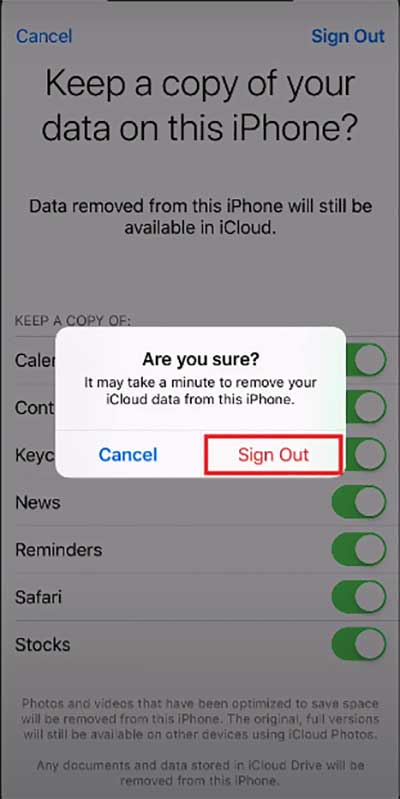
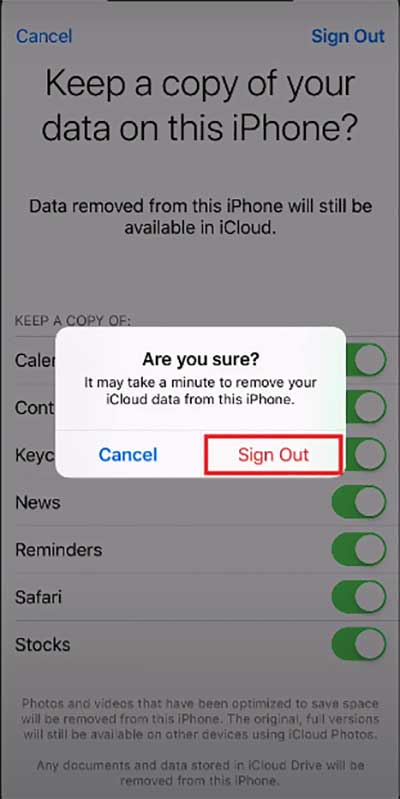
Aqui estão as etapas para adicionar novo ID Apple >:
Vá para a configuração s app.Clique na opção Fazer login no seu iPhone na parte superior da tela.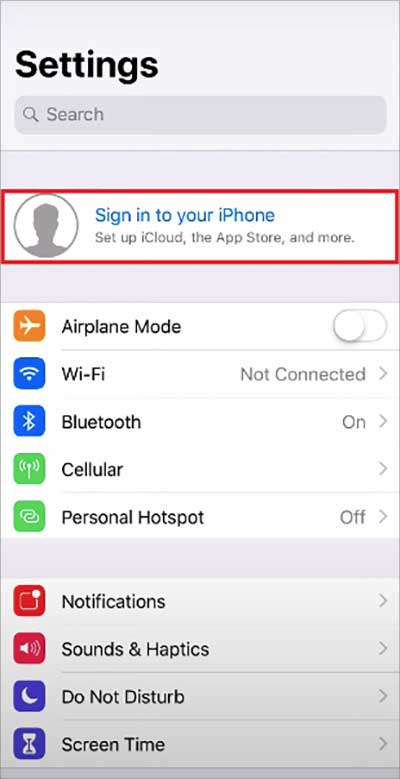 Você será redirecionado para a página do ID Apple. Insira o e-mail e a senha do ID Apple.
Você será redirecionado para a página do ID Apple. Insira o e-mail e a senha do ID Apple.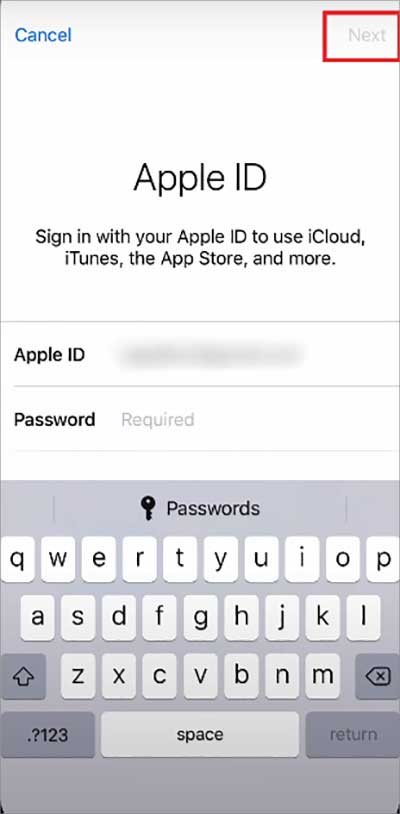
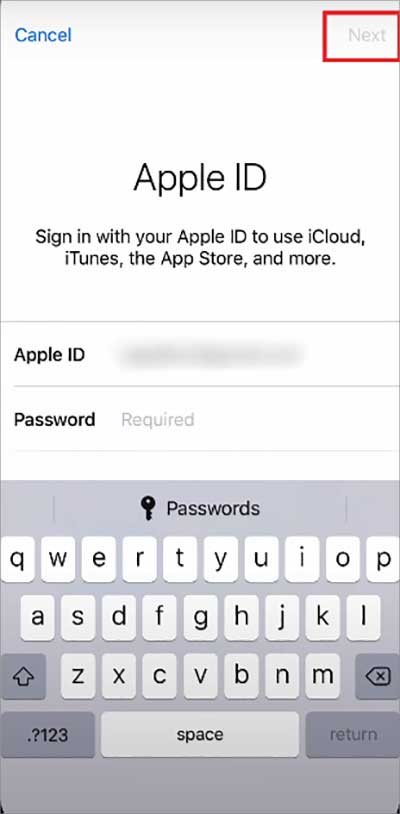 Toque em Próximo.
Toque em Próximo.
Observação: as etapas para alternar para um novo ID do iCloud são as mesmas em iPhones e iPads.
No Mac
Você pode alternar facilmente sua conta do iCloud no Mac através h as preferências do sistema. Consulte as etapas abaixo para alternar seu ID do iCloud no Mac.
Clique no ícone da maçã na barra de menu superior.Selecione Preferências do Sistema.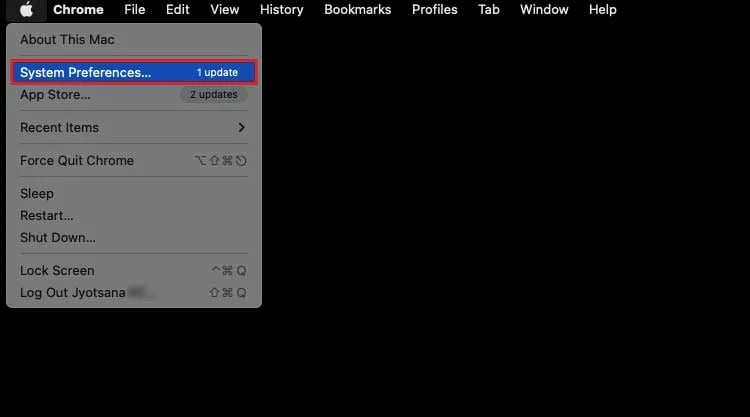
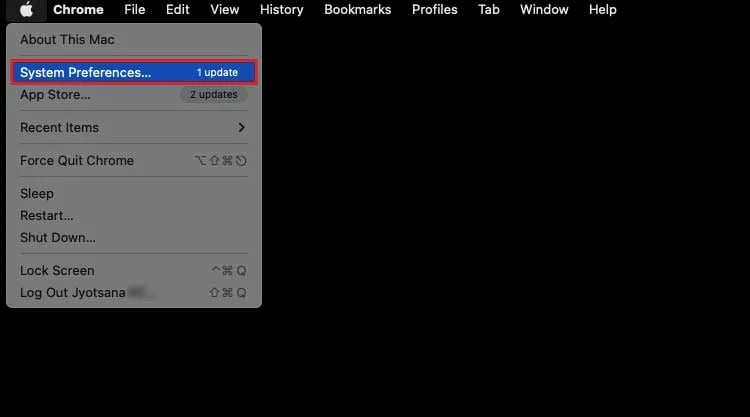 Clique no Apple Opção de ID.
Clique no Apple Opção de ID.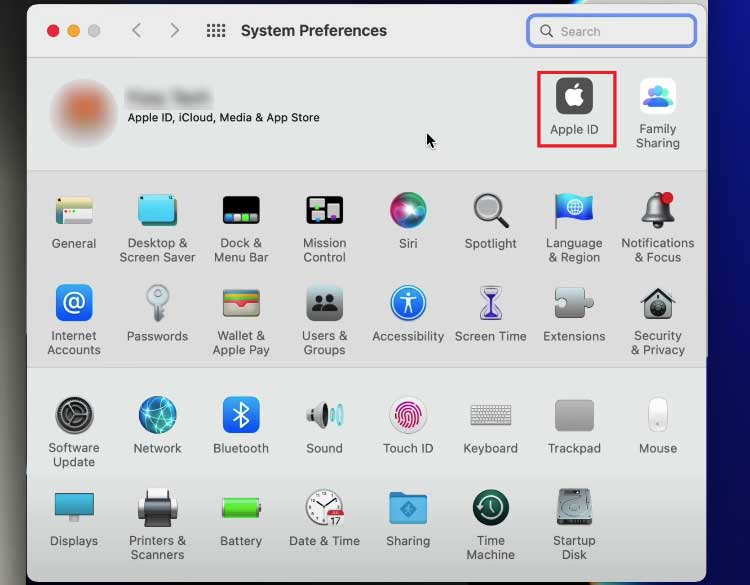
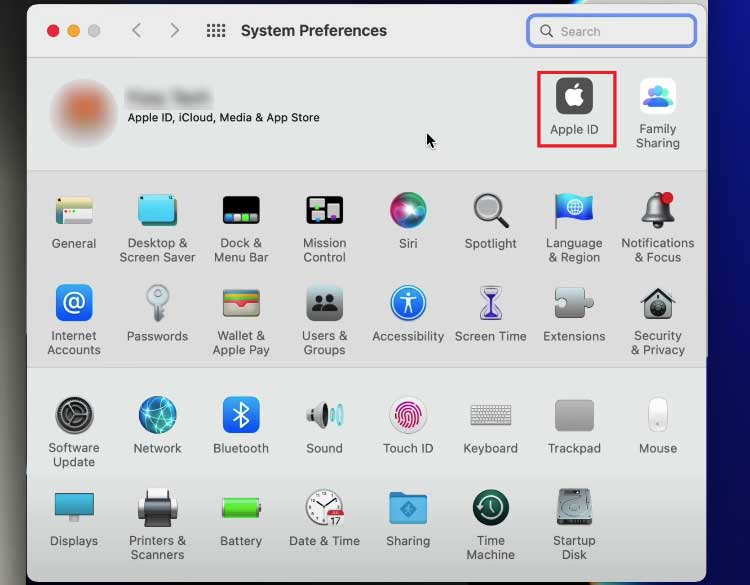 Pressione na opção Visão geral. Clique na opção Sair.
Pressione na opção Visão geral. Clique na opção Sair.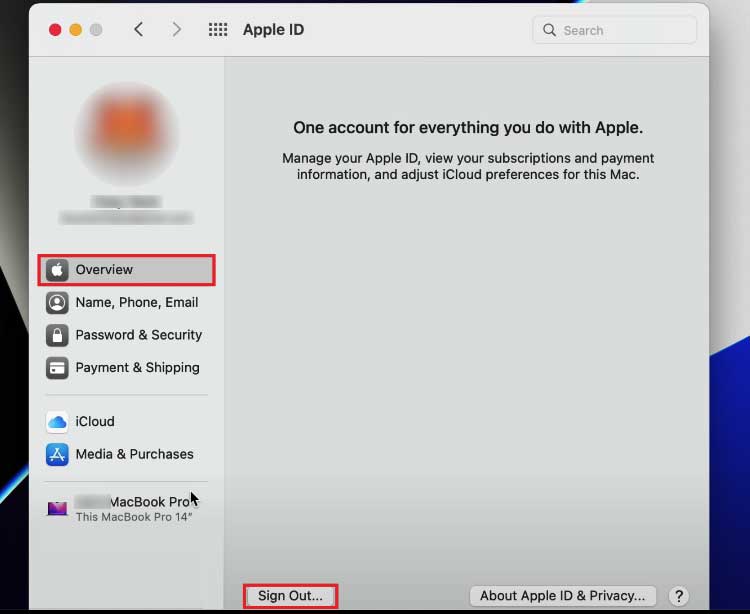
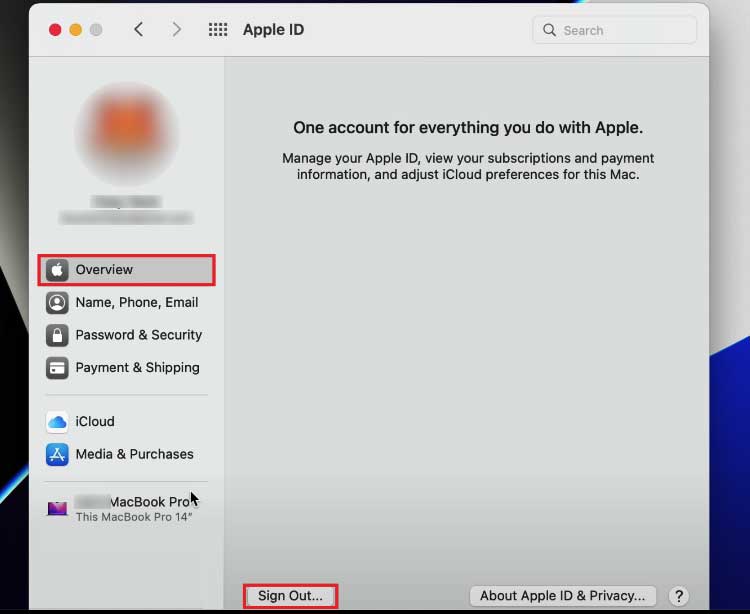 Siga as instruções na tela conforme sua preferência.Agora digite a senha do seu ID Apple.Pressione Continuar.
Siga as instruções na tela conforme sua preferência.Agora digite a senha do seu ID Apple.Pressione Continuar.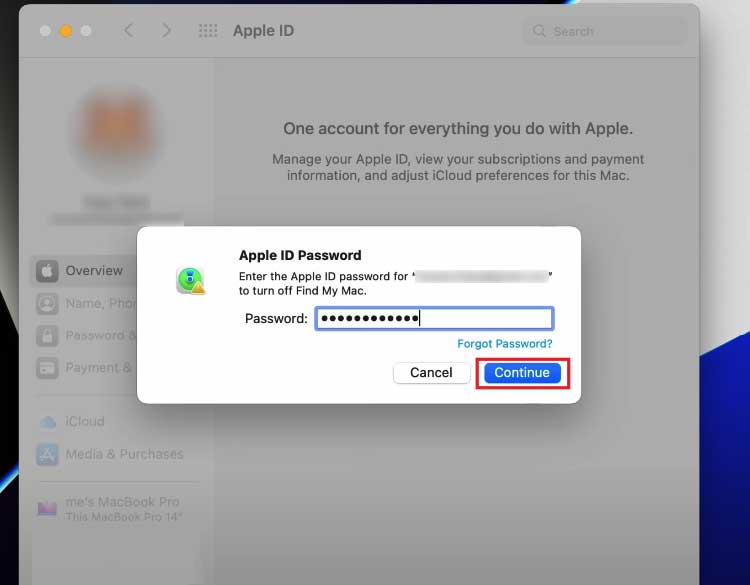
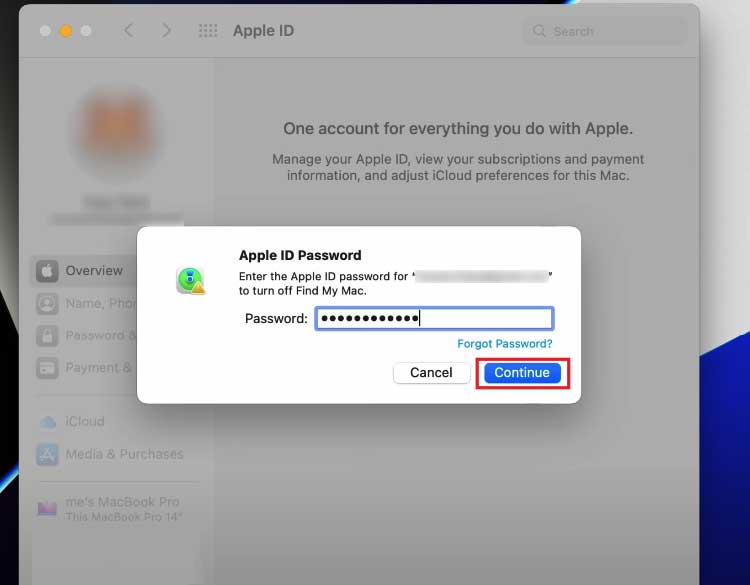 Aparece uma caixa de diálogo para fazer login com o ID Apple. Digite seu novo Apple ID e clique em Avançar.Digite sua nova senha e clique em Avançar.
Aparece uma caixa de diálogo para fazer login com o ID Apple. Digite seu novo Apple ID e clique em Avançar.Digite sua nova senha e clique em Avançar.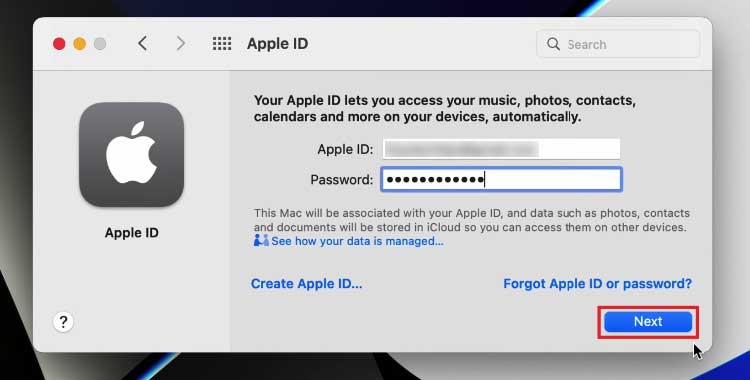
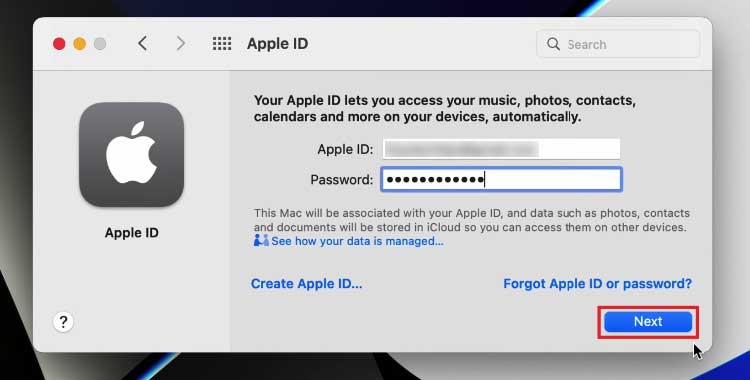 Digite seu Mac Pas espada e clique em OK.
Digite seu Mac Pas espada e clique em OK.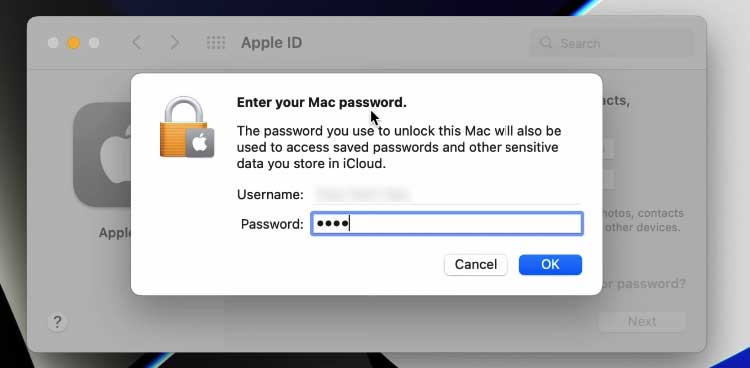
Alternando ID de e-mail
Você também pode alternar seu ID Apple por um ID de e-mail em qualquer Apple dispositivo. Essa é uma das maneiras mais eficazes de alterar um ID Apple sem o risco de perder dados, plano de armazenamento, assinatura Apple etc.
No iPhone/iPad
Para mudar para um ID de e-mail, você precisa adicionar o ID de e-mail em Acessível. Você pode alterar seu ID Apple para um ID de e-mail no iPhone ou iPad seguindo as etapas abaixo.
Inicie o aplicativo Configurações. Vá para o banner do ID Apple na parte superior da tela.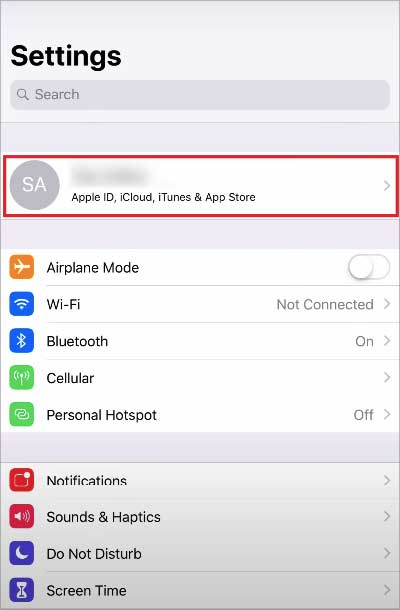
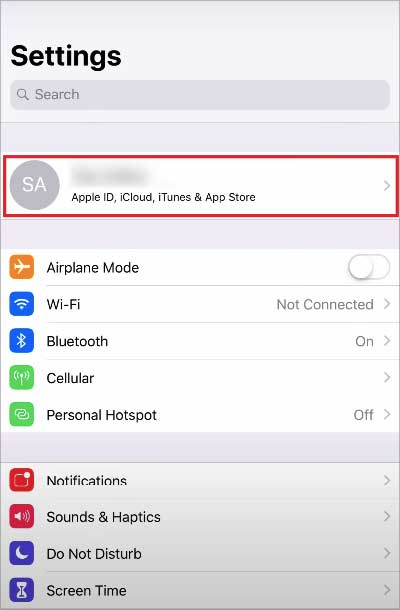 Toque na opção Nome, Números de telefone, E-mail .
Toque na opção Nome, Números de telefone, E-mail .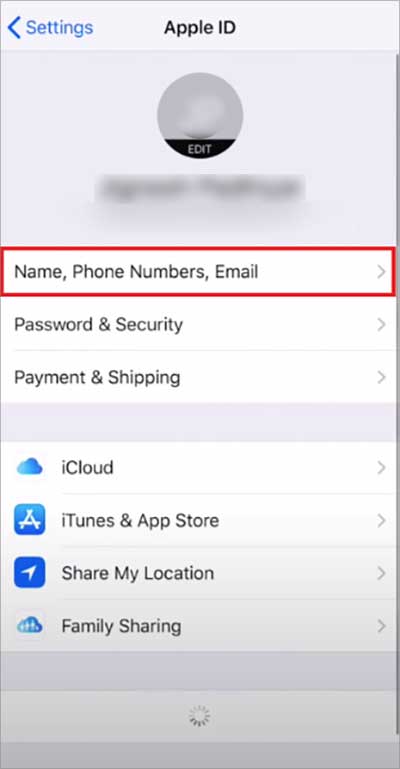
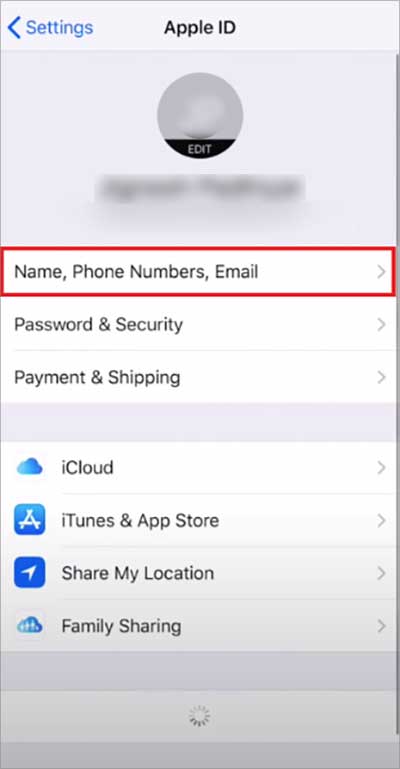 Pressione a opção Editar logo abaixo de ACESSÍVEL EM.
Pressione a opção Editar logo abaixo de ACESSÍVEL EM.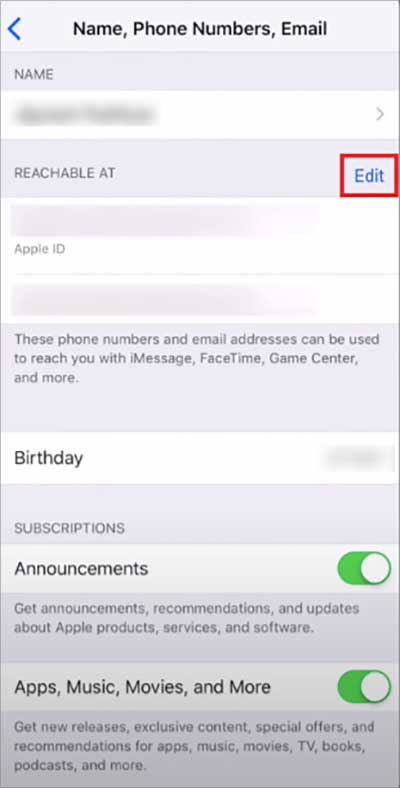 Toque no botão Red menos no lado esquerdo do seu ID Apple atual.
Toque no botão Red menos no lado esquerdo do seu ID Apple atual.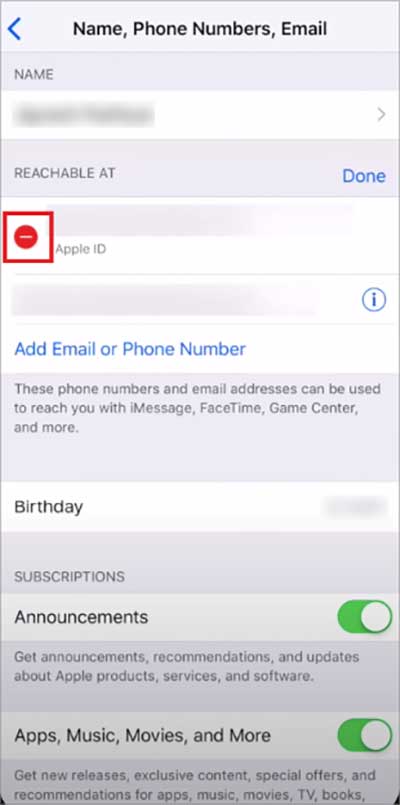 Clique no botão
Clique no botão 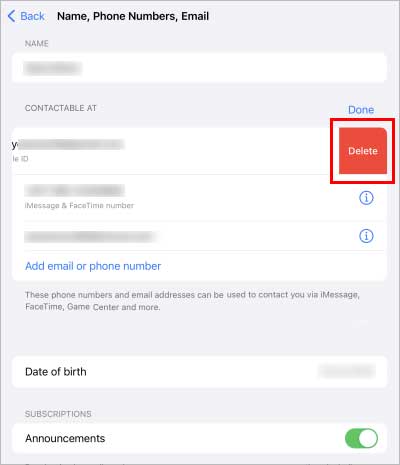
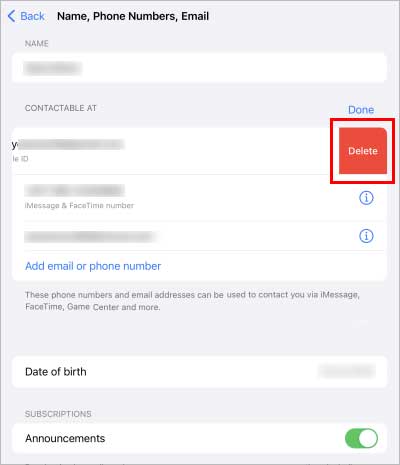 Pressione Continuar na caixa pop-up.
Pressione Continuar na caixa pop-up.
 Agora, digite sua senha de celular para autenticar sua alteração.
Agora, digite sua senha de celular para autenticar sua alteração.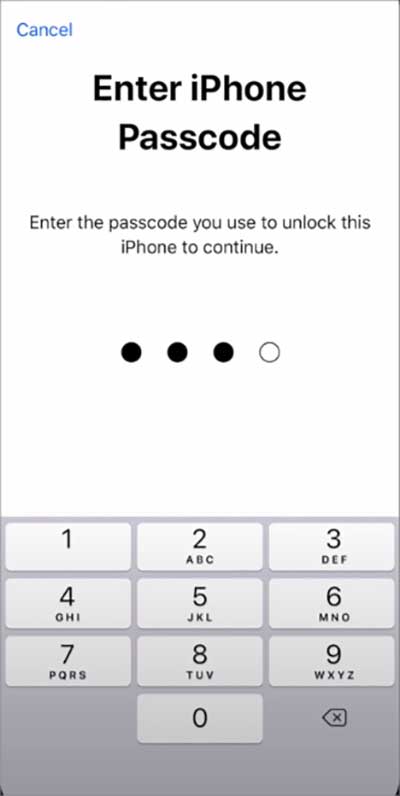
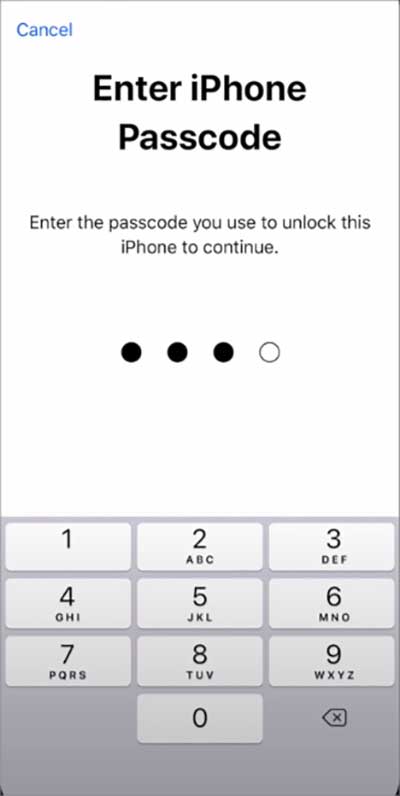 Enter seu novo ID de e-mail.Toque em Próximo.
Enter seu novo ID de e-mail.Toque em Próximo.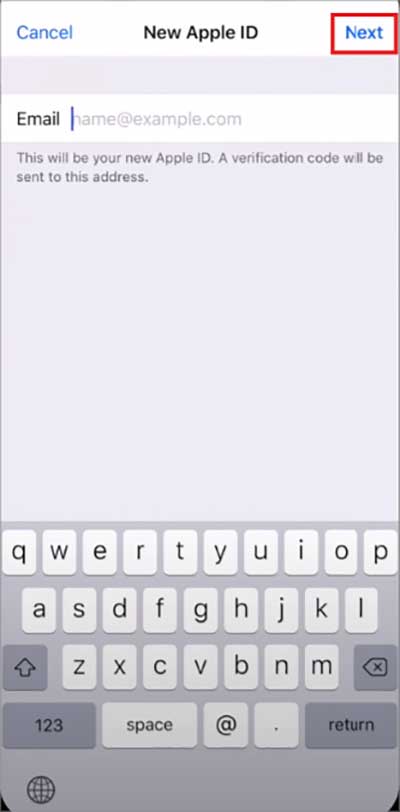
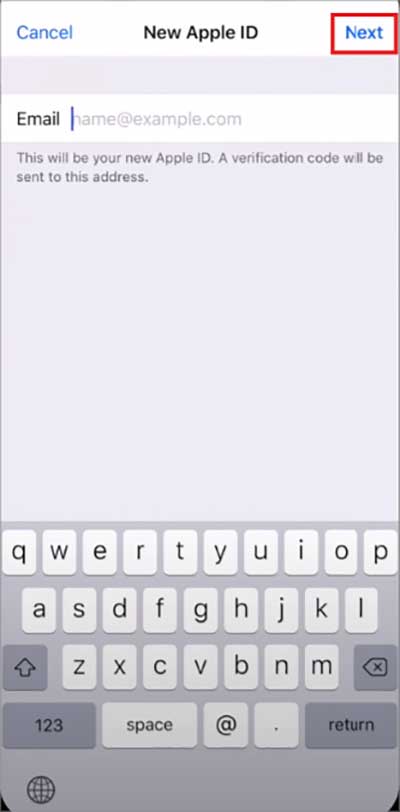 Digite o código de verificação, que pode ser encontrado em seu e-mail.Clique em Ok.
Digite o código de verificação, que pode ser encontrado em seu e-mail.Clique em Ok.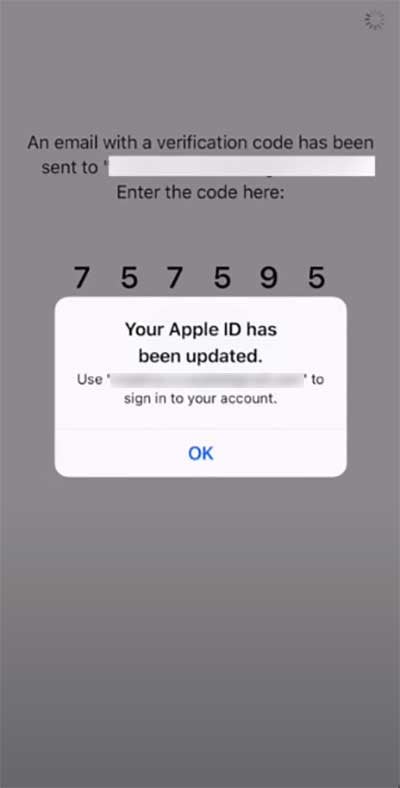
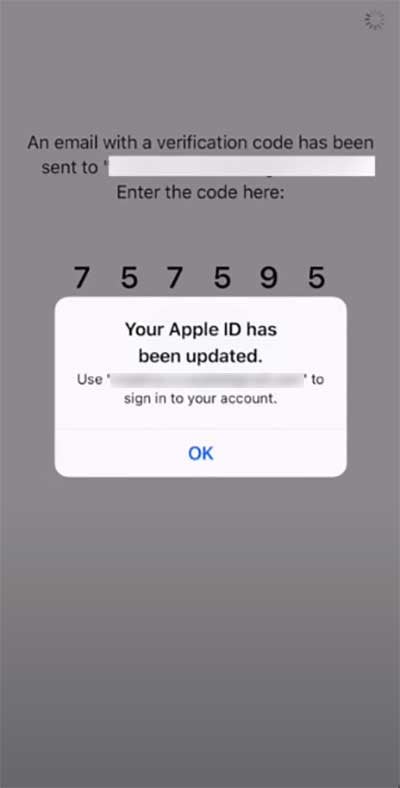
Observação: iPhones e iPads têm etapas semelhantes para alterar o ID Apple para ID de e-mail.
No Mac
Você pode seguir dois métodos para alternar para um ID de e-mail no seu Mac. O primeiro método é adicionar o ID de e-mail ao ID Apple nas Preferências do Sistema. Outra é usar o site do ID Apple no navegador.
Você pode alterar seu ID Apple para um ID de e-mail no Mac seguindo as etapas abaixo.
Através do sistema Preferências
Consulte as etapas abaixo para alternar seu iCloud ID no Mac.
Pressione o ícone da maçã na barra de menu superior.Clique em Preferências do Sistema >.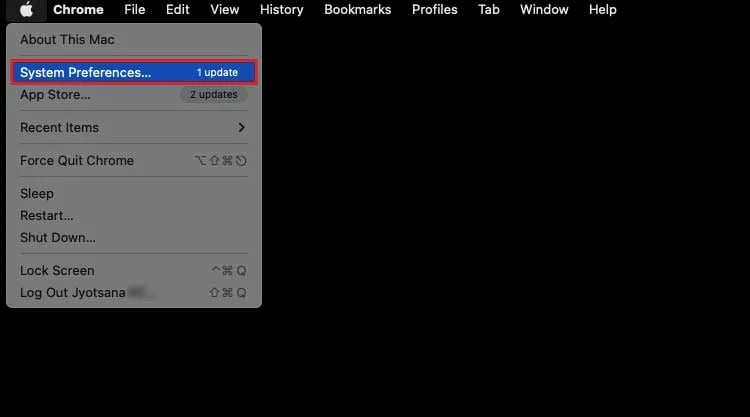
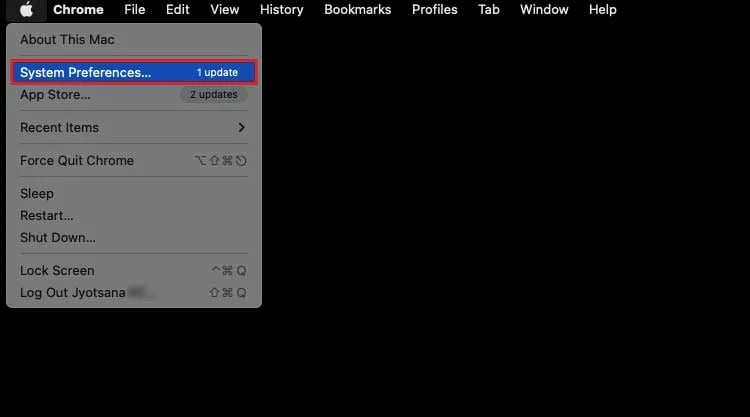 Vá para a opção Apple ID.
Vá para a opção Apple ID.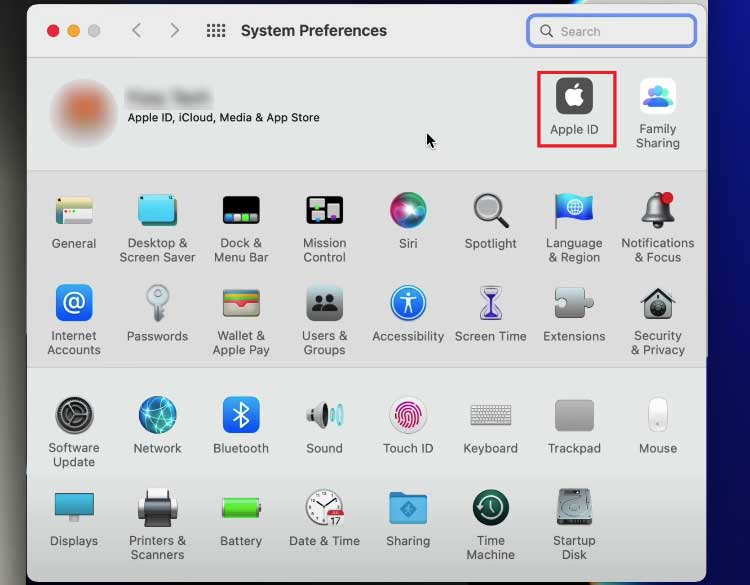
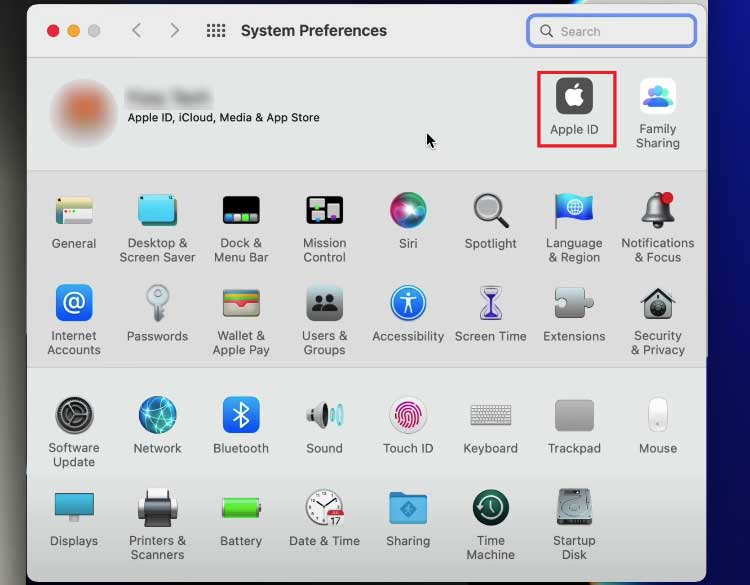 Clique na seção Nome, Telefone, E-mail. Pressione no ícone + logo abaixo da caixa Contatável em.
Clique na seção Nome, Telefone, E-mail. Pressione no ícone + logo abaixo da caixa Contatável em.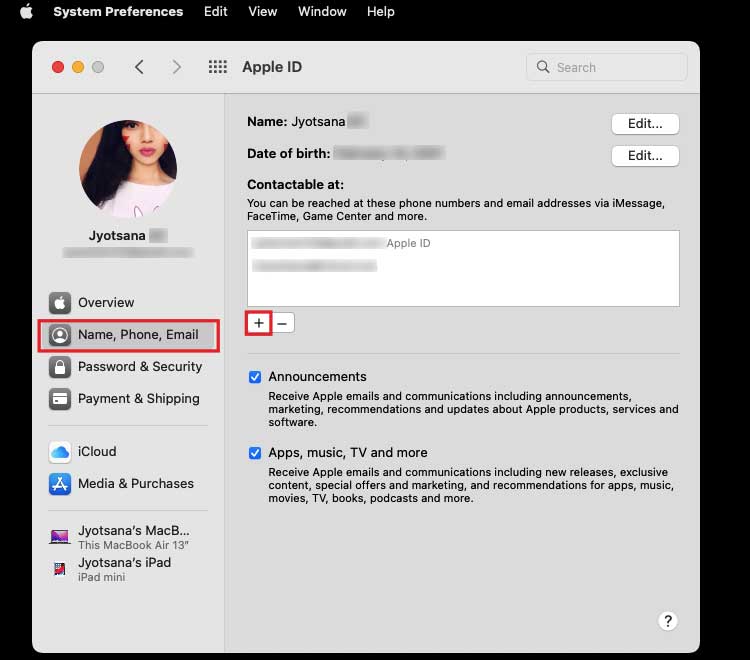
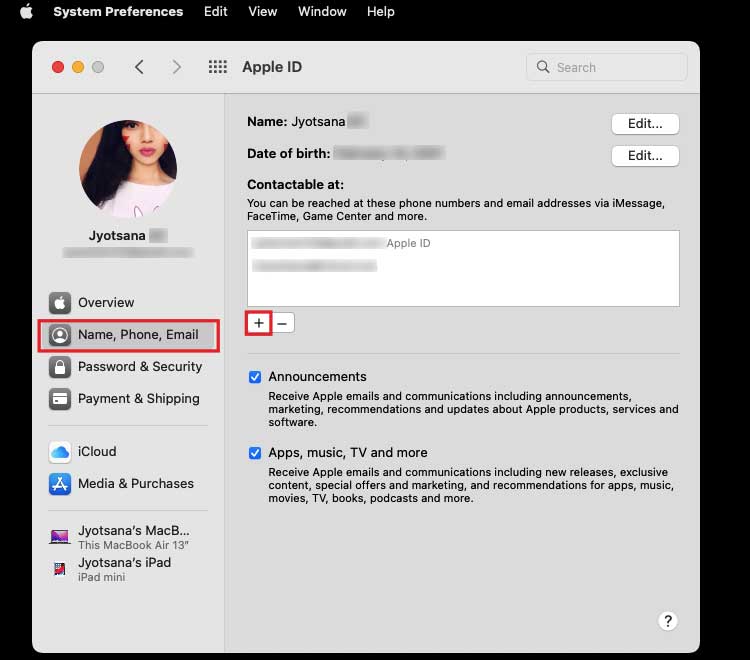 Digite o endereço de e-mail e pressione Next.
Digite o endereço de e-mail e pressione Next.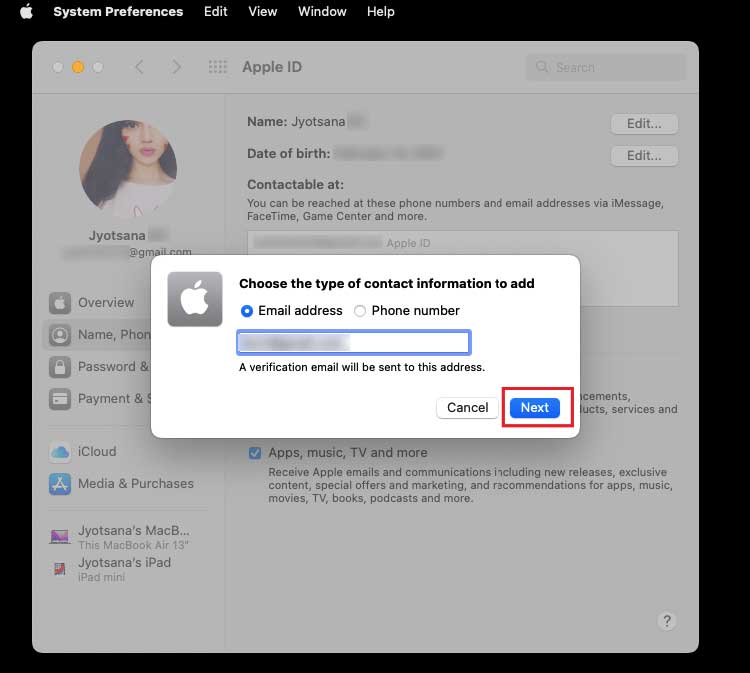
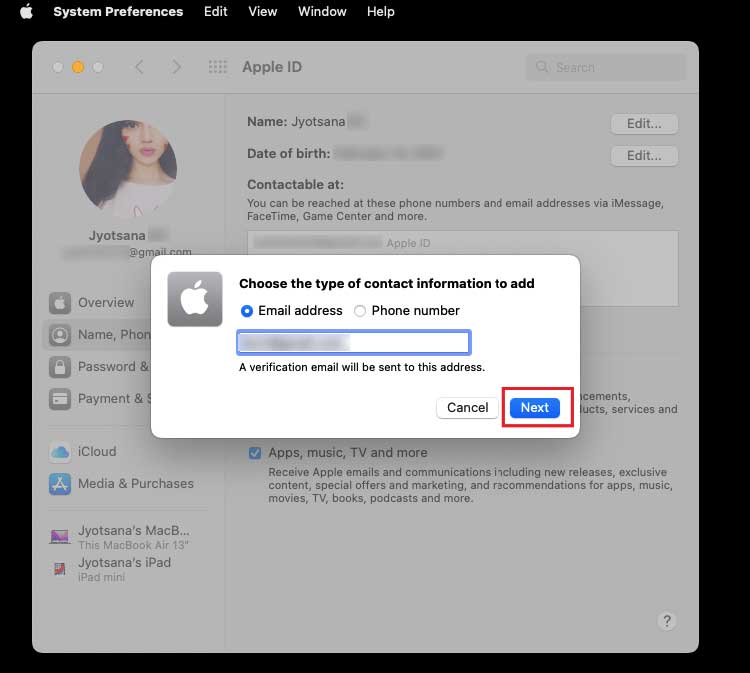 Para o código de verificação, verifique seu endereço de e-mail.Insira o código de verificação.
Para o código de verificação, verifique seu endereço de e-mail.Insira o código de verificação.
Através do navegador
Você pode ir diretamente para o ID Apple no navegador para mudar seu ID Apple para um ID de e-mail. Você deve primeiro adicionar o endereço de e-mail e depois alterá-lo com o ID Apple.
Aqui estão as etapas para adicionar um ID de e-mail:
Vá para o Apple Sign-in no navegador. Faça login com seu e-mail e senha do ID Apple.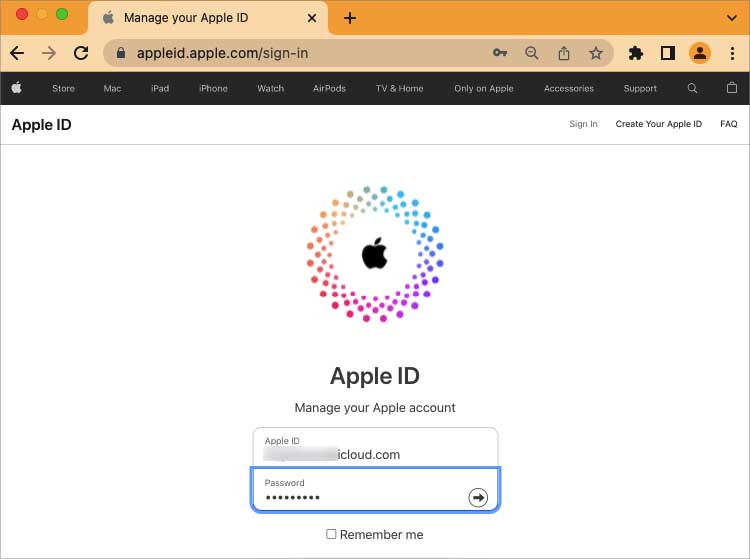
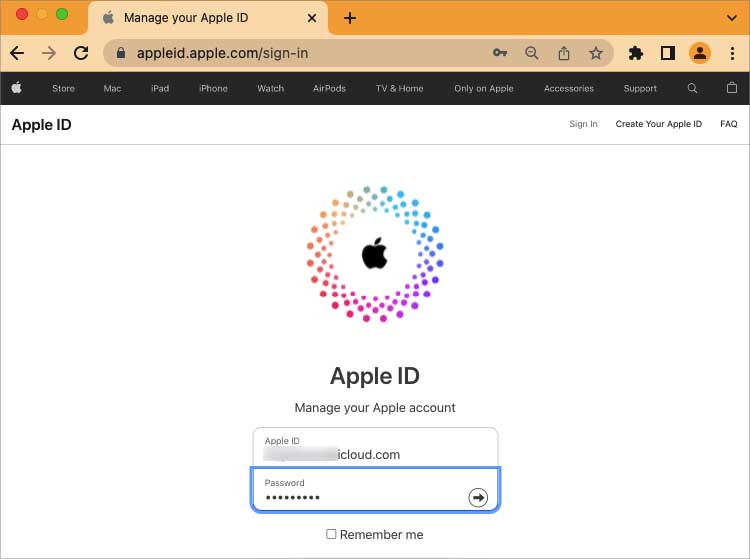 Na seção Informações pessoais, role para baixo e clique em Acessível em.
Na seção Informações pessoais, role para baixo e clique em Acessível em.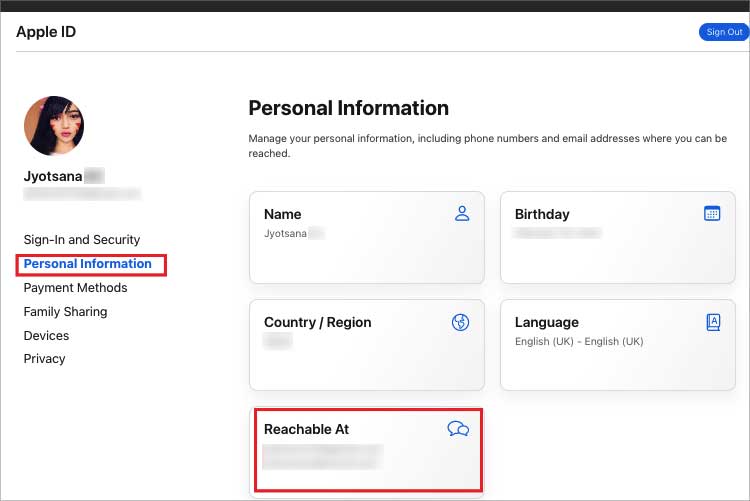 Clique no ícone + de adição ao lado do endereço de e-mail.
Clique no ícone + de adição ao lado do endereço de e-mail.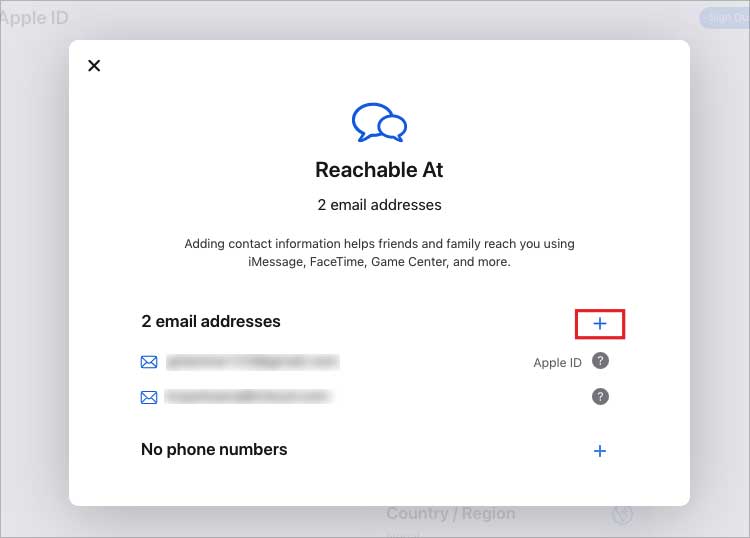
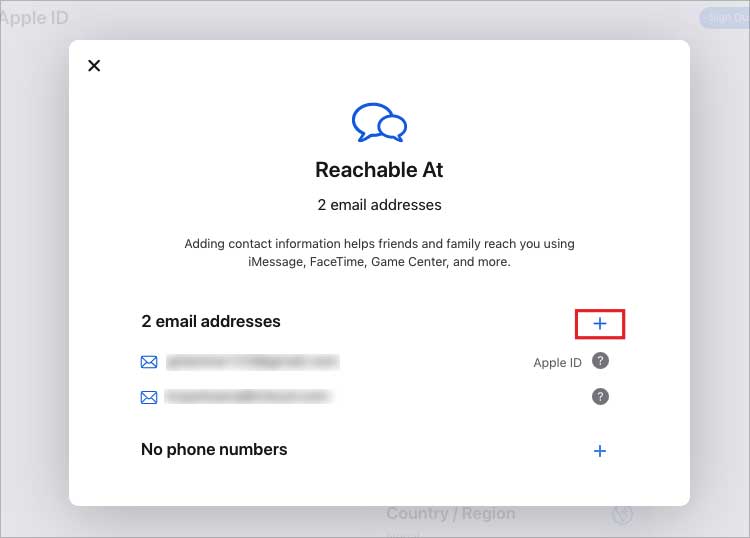 Digite o endereço de e-mail.Clique em Continuar.
Digite o endereço de e-mail.Clique em Continuar.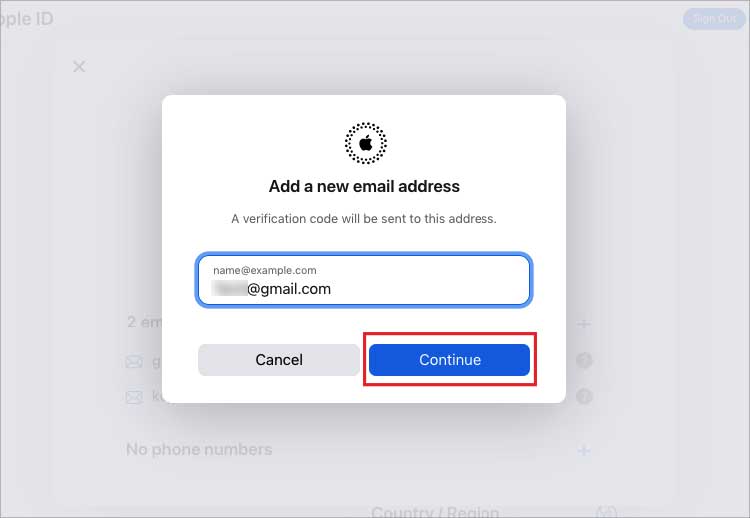
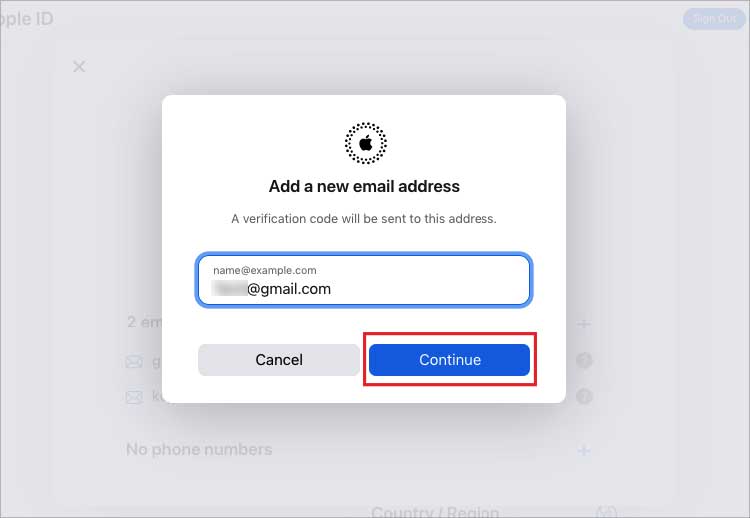 Verifique seu endereço de e-mail para obter o código de verificação.Digite o código de verificação.
Verifique seu endereço de e-mail para obter o código de verificação.Digite o código de verificação.
Aqui estão as etapas para alterar o ID do e-mail :
Vá para a seção Login e segurança e selecione a opção ID Apple .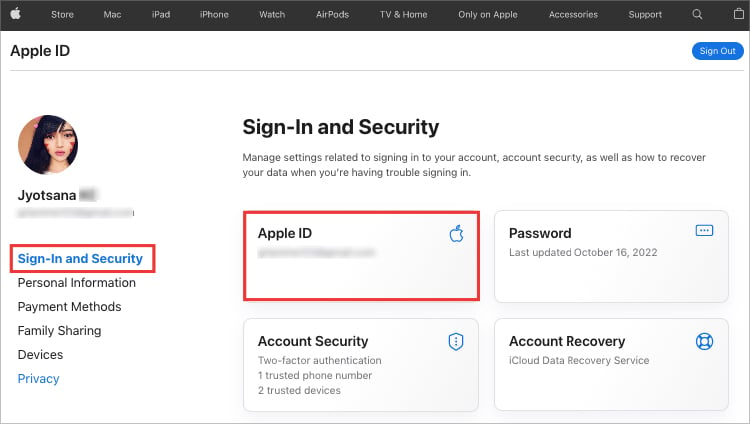
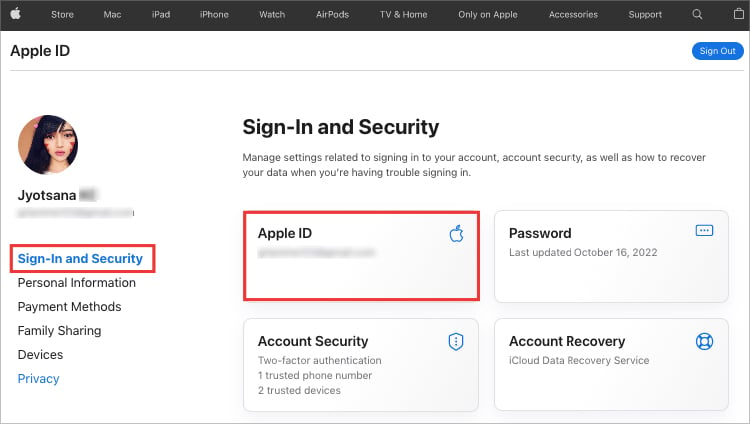 Digite seu ID de e-mail.Clique em Alterar ID Apple.
Digite seu ID de e-mail.Clique em Alterar ID Apple.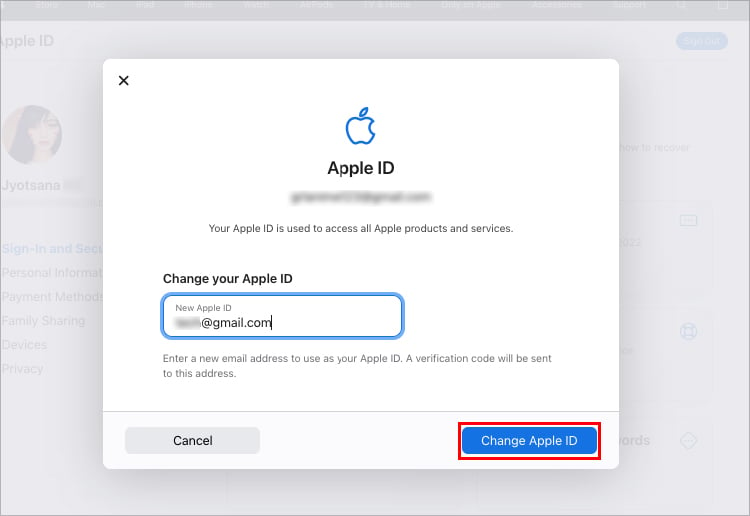
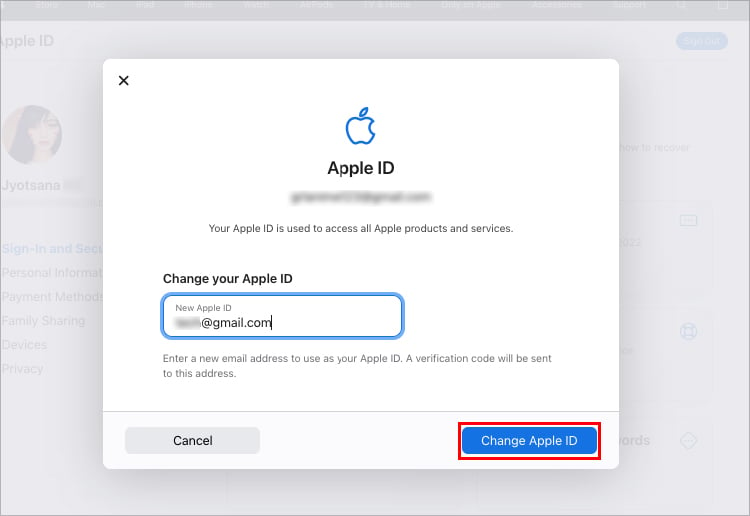 Digite a senha do seu ID Apple anterior. Clique em Continuar.
Digite a senha do seu ID Apple anterior. Clique em Continuar.